|
|
Windows 7で「すべてのプログラム」メニューからデスクトップ上に間違ってドラッグ&ドロップしてしまったメニュー項目を元に戻す方法 | ||
Windows 7で「すべてのプログラム」メニューからデスクトップ上に間違ってドラッグ&ドロップしてしまったメニュー項目を元に戻す方法 |
|
Q&A番号:012860 更新日:2018/06/08 |
 | Windows 7で、「すべてのプログラム」メニューからデスクトップ上に間違ってドラッグ&ドロップしてしまったメニュー項目を元に戻す方法について教えてください。 |
 | Windows 7で「すべてのプログラム」メニューからデスクトップ上に間違ってドラッグ&ドロップしてしまったメニュー項目を元に戻す方法について案内します。 |
はじめに
Windows 7では、「すべてのプログラム」メニューからデスクトップ上に間違ってドラッグ&ドロップしてしまったメニュー項目を元に戻せます。
「すべてのプログラム」メニューからデスクトップ上に間違ってドラッグ&ドロップしてしまったメニュー項目を元に戻すには、ここで案内する操作手順を行ってください。
「ペイント」をデスクトップ上に間違ってドラッグ&ドロップ
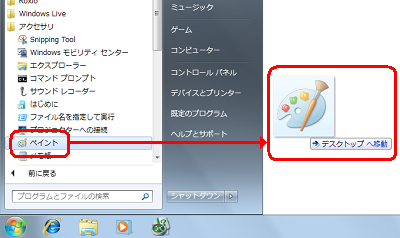
アイコンがデスクトップに表示された状態
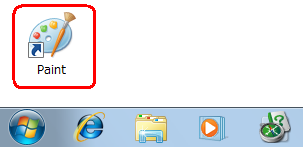
※ メニュー表記が半角英数字でない場合、アイコンは英語表記で表示されます。
操作手順
Windows 7で「すべてのプログラム」メニューからデスクトップ上に間違ってドラッグ&ドロップしてしまったメニュー項目を元に戻すには、以下の操作手順を行ってください。
ここでは例として、「ペイント」を元に戻す方法を案内します。
「Paint」アイコンを「スタート」上までドラッグし、「スタート」メニューが表示されるまで待ちます。
※ 手順1から手順3まで、「Paint」アイコンをドラッグし続けます。
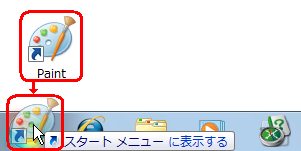
・「スタート」メニュー
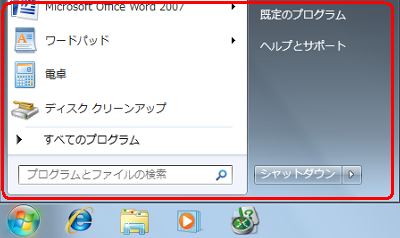
「Paint」アイコンを「すべてのプログラム」上にドラッグし、「すべてのプログラム」メニューが表示されるまで待ちます。
※ メニューの表示後に手順3を行いますが、同じ場所でドラッグし続けると「スタート」メニューと「すべてのプログラム」メニューが交互に切り替わり表示されます。
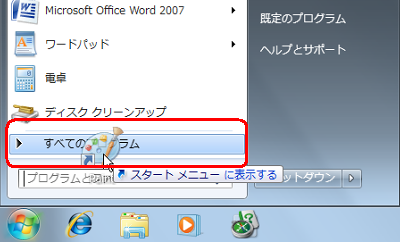
・「すべてのプログラム」メニュー
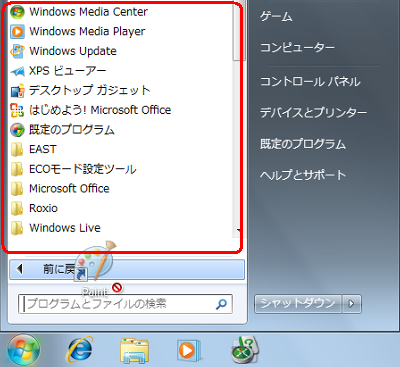
「すべてのプログラム」メニュー内の「アクセサリ」上まで「Paint」アイコンをドラッグし、「アクセサリ」内が表示された状態で「アクセサリ」内でドロップします。
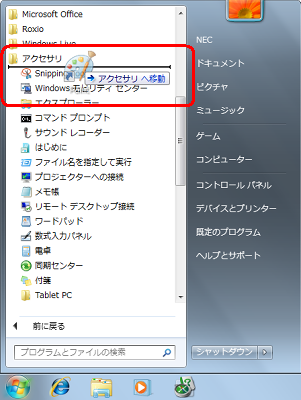
以上で操作完了です。
「スタート」→「すべてのプログラム」→「アクセサリ」の順にクリックし、「Paint」が表示されることを確認してください。
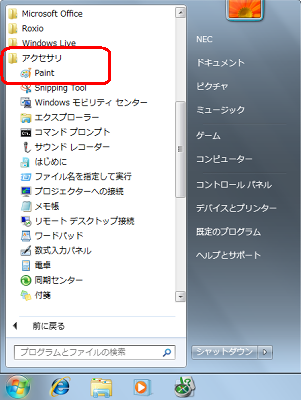
補足
「Paint」表記を「ペイント」に変更したい場合は、以下の操作手順を行ってください。
「Paint」を右クリックし、表示された一覧から「プロパティ」クリックします。
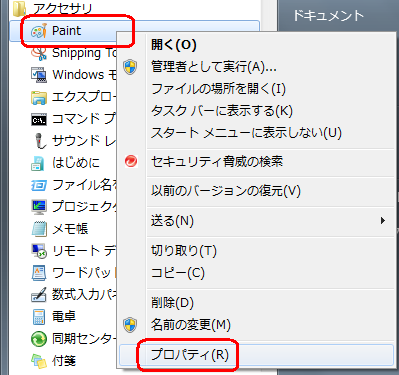
「Paintのプロパティ」が表示されます。
「全般」タブをクリックし、「Paint」から「ペイント」に書き換えて「OK」をクリックします。
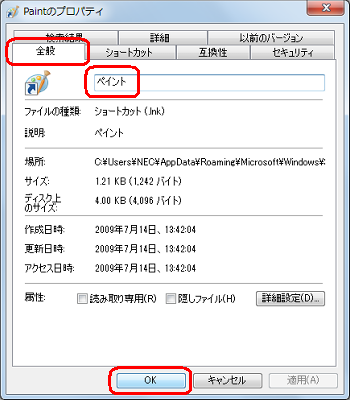
このQ&Aに出てきた用語
|
|
|


 Windows 7で「スタート」および「すべてのプログラム」メニューの項目をドラッグ&ドロップできない設定にする方法
Windows 7で「スタート」および「すべてのプログラム」メニューの項目をドラッグ&ドロップできない設定にする方法








